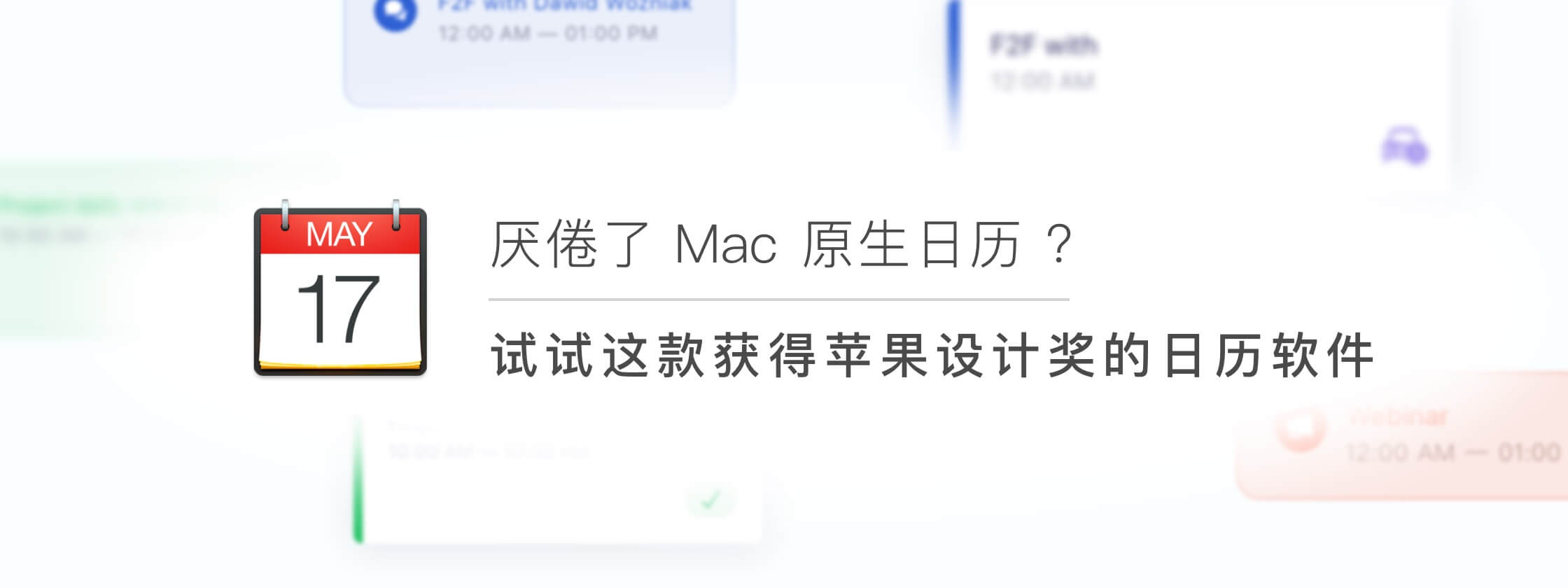
日历,可以帮助我们更好地安排管理工作、学习和生活。
对于工作,我们可以在日历里安排会议、出差等日程;对于学习,我们可以在日历里添加课程,将其制作成课表,或是安排考试周计划;对于生活,我们可以用日历里记下约会、聚餐等社交活动。学会使用日历,你可以更好地掌握时间,有序做好每一件事。
虽然 macOS 的系统原生日历并不差,但如果你觉得它有些单调,想追求更赏心悦目的设计和优雅的使用体验,苹果生态里知名的第三方日历软件 Fantastical 可能是你的最佳选择。
Fantastical 曾获得苹果 2015 年度应用设计奖,足以证明它的优秀。除了日历软件应有的基础功能,它还整合了待办事项,支持自然语言输入,解决了系统日历的诸多痛点。因此,说 Fantastical 是 macOS 和 iOS 平台的顶级日历软件,丝毫不为过。
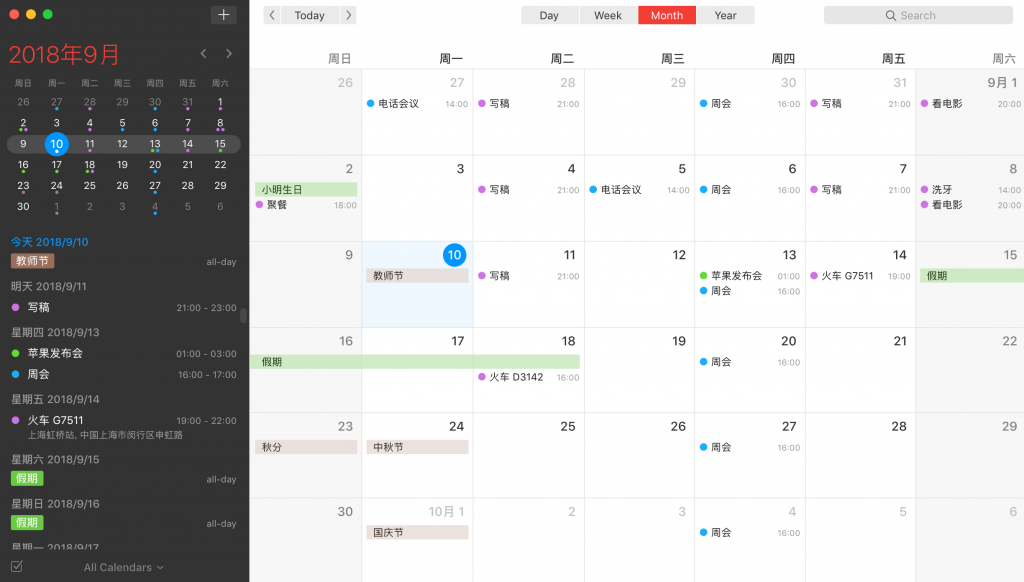
那么,作为一款优秀的日历软件,Fantastical 2 for Mac 究竟提供了哪些实用功能和技巧?这篇文章将为你简单介绍一二。
现在,「数码荔枝」联合开发商 Flexibits 带来 Fantastical 2 返校季优惠,官方原价 328 元,在 9 月 30 日前,你可以历史最低价 199 元入手这款顶级日历软件。
菜单栏独立小窗, 多任务处理更方便
原生日历一直没有菜单栏界面,想要使用只能打开主界面。Fantastical 2 则提供了几乎和主界面一样好看实用但更轻量的菜单栏 mini 窗口,你可以用快捷键快速呼出(默认为 Control + Option + 空格),直接创建、查看、搜索日历事件或待办事项。
你还可以通过简单的光标拖放,将 mini 窗口脱离菜单栏、化身为独立窗口,自由拖放到屏幕任意一处方便查看的位置。
相比主界面,mini 窗口节省了大量屏幕空间,你可以一边编写邮件一边查看或添加日历,对于这种多任务处理会非常方便。你还可以将其设置为「保持最前」,避免 mini 窗口被其他界面遮盖,让你的工作思路不被打断。
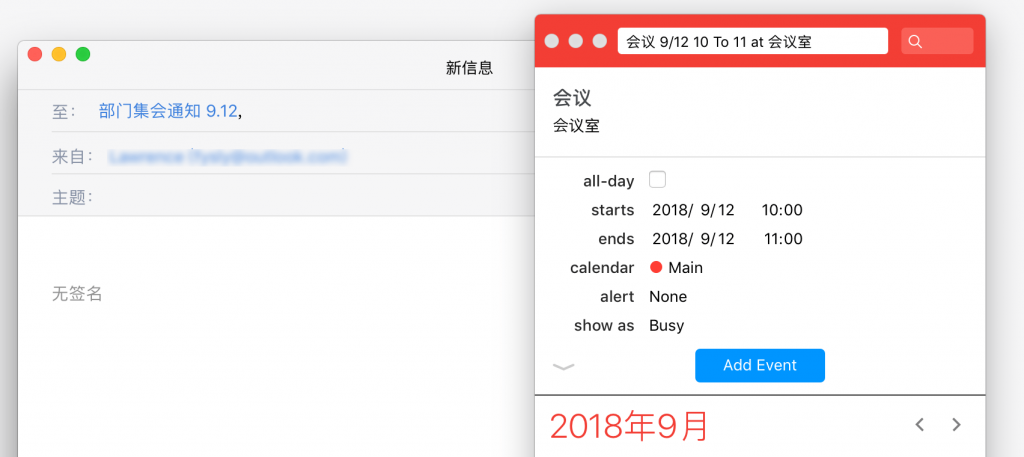
此外,在 mini 窗口下,你还可以用快捷键「⌘ + 0」快速切换至主界面,以获得更大的视图。
用自然的文字快速添加日历事件
「自然语言识别」是 Fantastical 2 的招牌功能,它可以让你通过自然的文字,直接设置日期时间地点等信息,而省去了手动调节选项的繁琐。
例如,你可以通过快捷键快速呼出 mini 窗口,此时光标会自动定位在输入框,直接输入「和小明吃饭 at 小明家 9/14 18.30」,就会创建一个「和小明吃饭」的事件,Fantastical 2 会自动帮你将日期时间设为「9 月 12 日中午 11:30」,地点设为「家里」,非常方便。
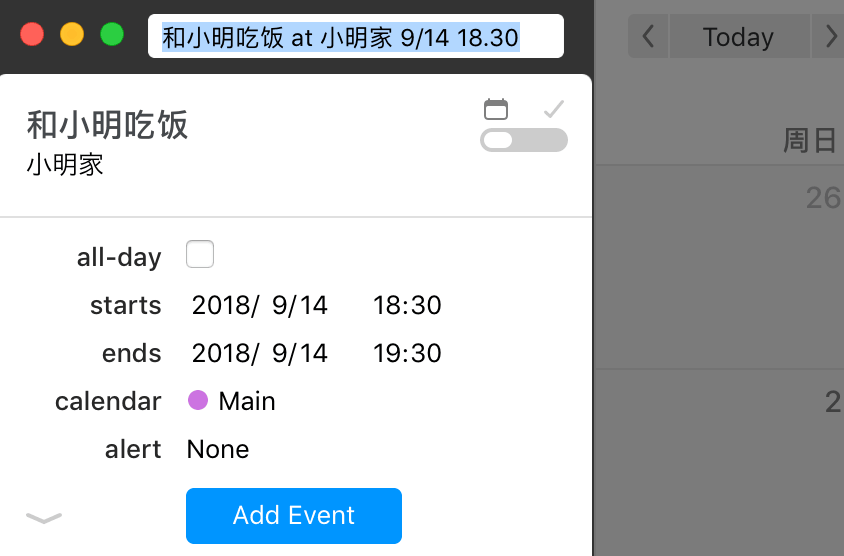
完整的自然语义语法为:「事件 with 人物 at 地点 on 日期与时间」,个别介词可适当省略,例如上面的例子中就省去了日期事件的 `on`。
用日历组给不同场景的日历分类
如果你是日历软件的进阶用户,肯定会有多个不同的子日历,除了不同的工作日历, 可能还有若干生活日历,甚至还有网上订阅的节假日、NBA 球队赛程等公共日历。这些子日历一多,界面就容易乱。
对此,Fantastical 2 提供了日历组 (Calendar Sets) 功能。你可以把不同的字日历或日历账号分门别类,建立不同的日历组,将工作、生活以及其他日历分开,彼此不受打扰。
例如,你可以创建一个工作日历组,只显示所有和工作相关的事件以及部门里共享的工作日历等,从而专注这些重要事务,不受其他无关事件打扰,让主视图更加清爽干净。
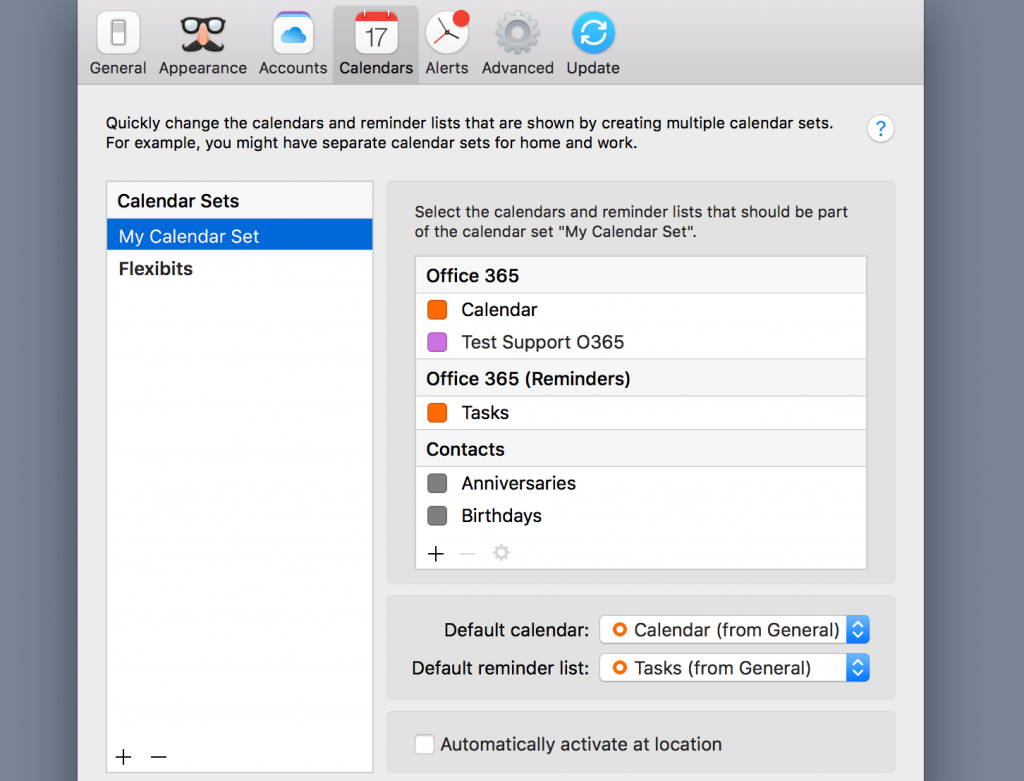
在日历里直接创建待办事项
不同于日历以「时间」为中心,待办事项的意义更多在于「提醒」。例如你可以将「吃药」等不需要花多少时间,但又必须按时完成的事情放在待办事项列表里,而非创建日历事件。但如果使用专门的待办事项软件,你就需要同时使用两款软件,来回查看也十分麻烦。
Fantastical 2 不只是一款强大的日历软件,还可以接管你的 iCloud 待办事项,和日历事件一起显示、处理,不仅创建、管理更方便,查看和完成也能更及时,也同样支持推送提醒功能。
此外,待办事项也支持自然语言输入,你同样可以快速呼出 mini 窗口,然后通过「todo 吃药 due 20」快速创建,比大部分 todo 软件还要快。
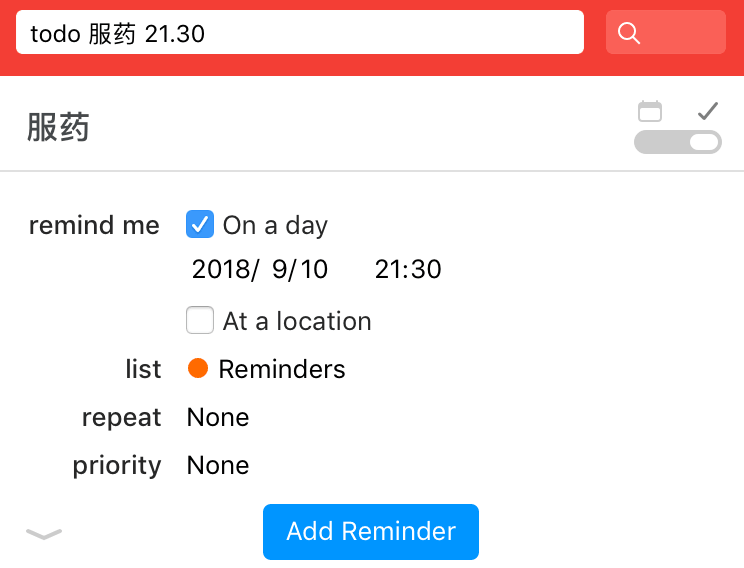
以历史低价入手 Fantastical 2
Fantastical 2 好用的地方还有很多,例如通知中心插件、Handoff 功能、从其他软件分享直接创建事件等,从方方面面的小细节提升你的使用效率,限于篇幅这里不做详细介绍。
现在,「数码荔枝」联合开发商 Flexibits 对 Fantastical 2 进行返校季促销,在 9 月 30 日之前,你可以历史最低价 199 元入手这款 macOS 最好的日历软件。
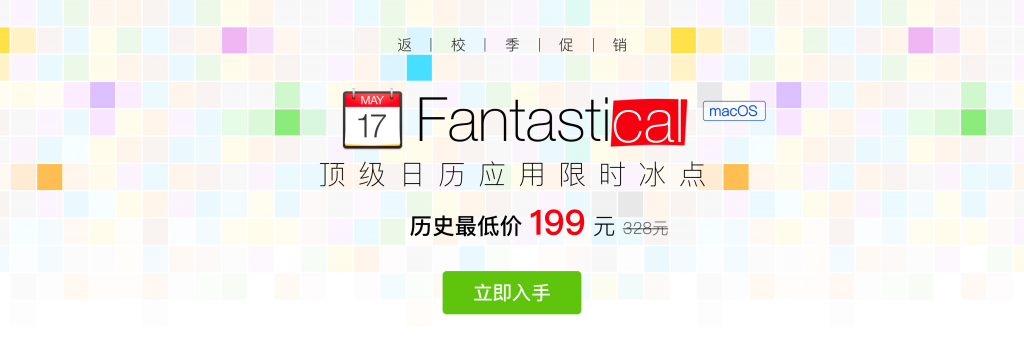


好东西!!!
Fantastical 2 今年双十一只需八折就能入手噢!
我觉得小历也很不错,简单实用